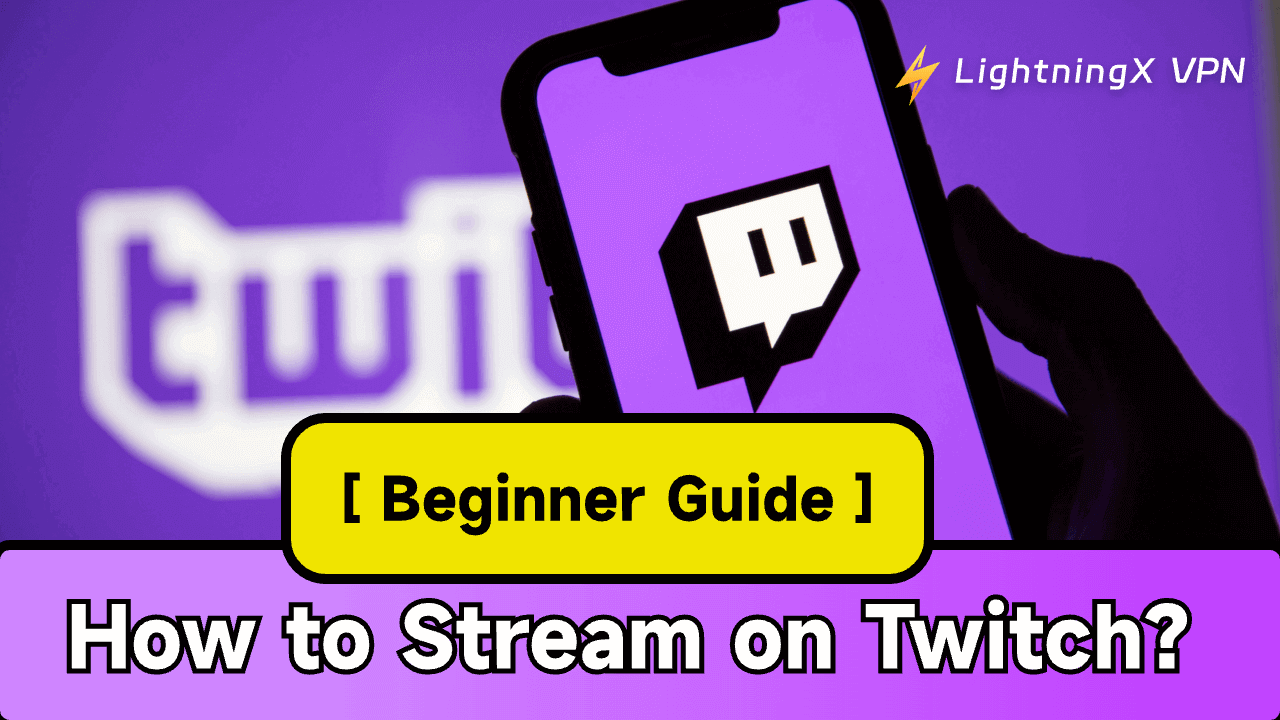¿Sabes cómo hacer streaming en Twitch? Es simple. Solo necesitas registrarte en una cuenta de Twitch y configurar los dispositivos que acabas de comprar.
Estos dispositivos incluyen una PC, un teléfono inteligente o PS4, un micrófono separado, una cámara web y una cuenta de Twitch. Además, una luz LED puede ayudarte a añadir ambiente para el streaming.
Sigue leyendo esta publicación, conocerás los pasos detallados de configuración para hacer streaming en Twitch.
Cómo hacer streaming en Twitch – Preparación
Hacer streaming en Twitch requiere una cuenta de Twitch y las herramientas para hacer streaming. No te preocupes, esto solo necesita unos pocos pasos simples que se enumeran a continuación.
Cosas que necesitas para hacer streaming en Twitch
Aquí están las cosas que necesitas para hacer streaming en Twitch.
Necesario:
- Una cuenta de Twitch utilizada
- Una PC (con un mínimo de 6 núcleos AMD o Intel), teléfono inteligente o consola
- Un micrófono separado
- Una cámara web
- Una herramienta de streaming (Crowd Control, StreamElements, Streamlabs, etc.)
- Una buena conexión a internet
Opcional:
- Iluminación: Luz frontal para iluminación y luz de fondo para ambiente.
- Pantalla verde: Cambiar tu fondo.
- Tarjeta de captura: Para configuración de dos computadoras o hacer streaming de juegos de consola a través de una computadora.
- Auriculares: Mejorar tu experiencia de streaming.
Crear una cuenta de Twitch
Una cuenta de Twitch es clave para tu streaming en vivo. Afortunadamente, es bastante fácil crear una cuenta. Aquí están los pasos simples para crear una cuenta de Twitch en PC y teléfono (No hay una forma específica de crear una cuenta en PS4 o PS5).
Debes saber que el escritorio de Twitch ya no está disponible en tu PC. Puedes obtener la aplicación de Twitch en otros dispositivos.
PC (Windows, Mac)
- Ve al sitio oficial de Twitch en tu navegador.
- Toca “Registrarse” en la esquina superior derecha de la página de su sitio oficial.
- Escribe un nombre de usuario, contraseña, fecha de nacimiento y tu número de teléfono o dirección de correo electrónico. También puedes usar la dirección de correo electrónico para registrarte.
- Toca el botón “Registrarse” en la parte inferior de la página de registro. ¡Muy fácil, ¿verdad?
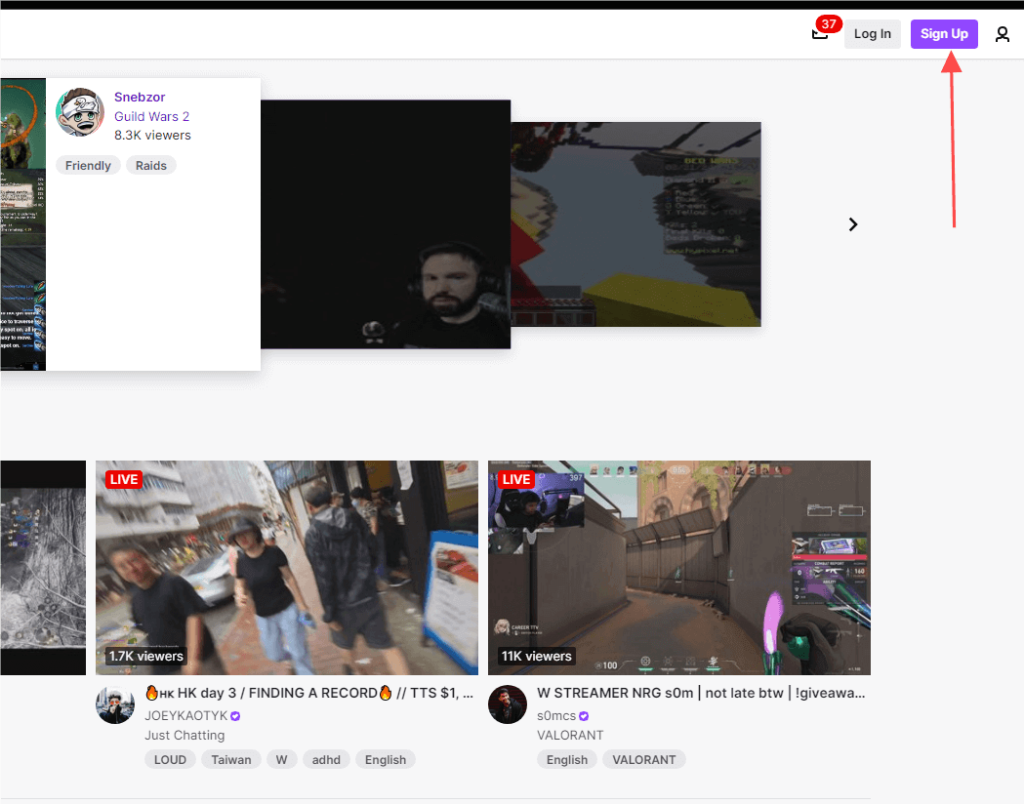
Smartphone (iPhone, Android)
- Ve a la App Store o Google Play Store para buscar y descargar la aplicación de Twitch.
- Toca “Registrarse”.
- Elige un nombre de usuario, establece una contraseña e ingresa tu correo electrónico y fecha de nacimiento. También puedes usar un número de teléfono para registrarte en la cuenta.
Nota: La dirección de correo electrónico es útil para encontrar tu cuenta de Twitch. Sin embargo, si deseas hacer streaming en Twitch, se necesita el número de teléfono.
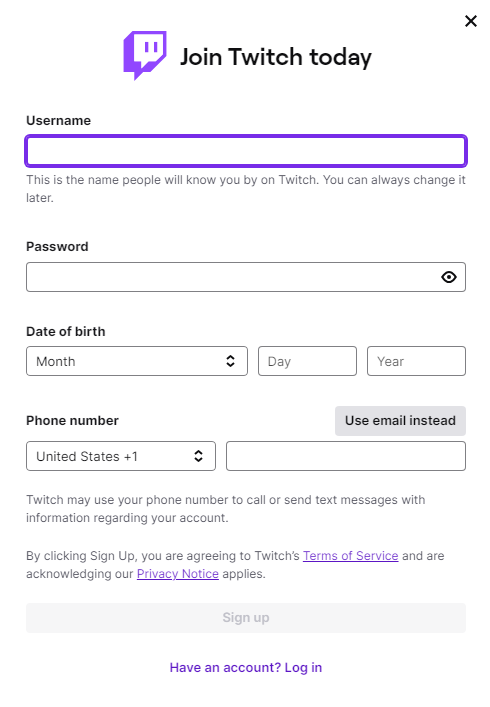
Cómo hacer streaming en Twitch – PC
Hacer streaming en Twitch en PC y Mac requiere una herramienta de streaming. Puedes elegir entre Twitch Studio u OBS Studio. Aquí están los pasos para configurar el streaming de Twitch en PC.
Usar Twitch Studio para hacer streaming
Twitch Studio es el software de transmisión de Twitch. Tiene muchas características interesantes para tu streaming. Aquí están los pasos para configurar Twitch Studio.
- Ve al sitio de transmisión de Twitch para obtener Twitch Studio. También hay otras opciones como Crowd Control, StreamElements, Streamlabs, etc.
- En PC/Mac, ve a Twitch Studio e inicia sesión en tu cuenta de Twitch. Sigue las instrucciones para ajustar el volumen de tu micrófono y cámara web.
- Configura aplicaciones como notificaciones de Twitch en el aire, cuadros de chat y Be Right Back. También puedes personalizar el diseño de tu panel de transmisión de Twitch.
- Después de configurar el diseño, haz clic en “Comenzar transmisión” en la parte inferior de la aplicación Twitch Studio.
- Selecciona la categoría de transmisión e ingresa un título atractivo para tu transmisión. Luego, haz clic en “En directo” para comenzar a hacer streaming. Puedes previsualizar la transmisión antes de ir en directo.
Cómo hacer streaming en Twitch – Consolas
Puedes usar directamente tu PS5 o PS4 para hacer streaming de juegos en Twitch. Sin embargo, no puedes registrarte en una cuenta de Twitch desde PS5 o PS4. Aquí están los pasos.
Haciendo streaming en PS5/PS4
Es fácil hacer streaming en Twitch en tu PS5. Puedes seguir los pasos a continuación para configurar la transmisión.
- Ve a Configuración en la pantalla de inicio de tu PS5, que tiene un pequeño ícono de engranaje.
- Desplázate hacia abajo y selecciona “Usuarios y cuentas”.
- Pasa el cursor sobre “Vincular con otros servicios” hasta que aparezcan algunas opciones. Selecciona “Twitch” > “Vincular con Twitch”.
- Haz clic en “Vincular cuenta” e inicia sesión en Twitch. Puedes usar el código QR si tienes un dispositivo Apple. Ahora la cuenta de Twitch está vinculada con éxito con la PS5.
- Inicia el juego que te gustaría transmitir en PS5.
- Después de abrir el juego, presiona el botón “Crear” en tu controlador de PS5.
- Selecciona “Transmisión” y elige “Twitch”.
- Ahora puedes ingresar un título para la transmisión y luego presionar los tres puntos para ajustar otras configuraciones como Calidad de video y Posición de superposición.
- Agrega tu cámara y micrófono.
- Después de ajustar las configuraciones a tu gusto, haz clic en “En directo” y comienza a transmitir.
Consejo: También puedes conectar tu controlador de PS4 a una PC o teléfono para transmitir en Twitch.
Haciendo streaming en Xbox
Si tienes una Xbox One o Xbox Series S/X, puedes descargar directamente la aplicación de Twitch Xbox desde la Tienda Xbox. Aquí hay algunos pasos simples para hacer streaming desde tu Xbox One.
- Descarga la aplicación de Twitch Xbox desde la Tienda Xbox.
- Inicia sesión en Twitch Xbox con tu cuenta de Twitch.
- Ve a Configuración > Preferencias > Conexiones de Xbox One > Transmite tu juego. Luego, activa la transmisión de juegos. También puedes pedirle al sensor Kinect de Xbox One que transmita tu juego.
- Ve a Configuración > Twitch en la aplicación de Xbox One. Puedes iniciar sesión con tu cuenta. Después de iniciar sesión en tu cuenta, puedes personalizar las configuraciones de transmisión, como opciones de cámara, resolución y volumen.
- Abre el juego que deseas transmitir. Luego, presiona el botón Xbox en tu controlador, ve a Transmisión y captura > Transmisión > Iniciar transmisión. Puedes previsualizar tu transmisión antes de comenzar la transmisión en vivo.
Cómo hacer streaming en Twitch y TikTok al mismo tiempo
Puedes usar una herramienta de transmisión para ayudarte a hacer streaming en Twitch y TikTok al mismo tiempo. Aquí están los pasos simples para usar la salida dual de escritorio de Streamlabs.
- Descarga e instala Streamlabs Desktop en tu PC.
- Ve al escritorio e inicia sesión en una cuenta.
- Ve a Configuración > Transmisión.
- Selecciona el botón “Conectar” junto a TikTok al que deseas conectarte a Streamlabs Desktop.
- En el menú de Configuración, selecciona “Video”.
- Marca la casilla junto a “Habilitar salida dual”. Puedes cambiar las configuraciones de transmisión en la pestaña “Video”.
- Ahora puedes configurar las escenas y hacer streaming en vivo.
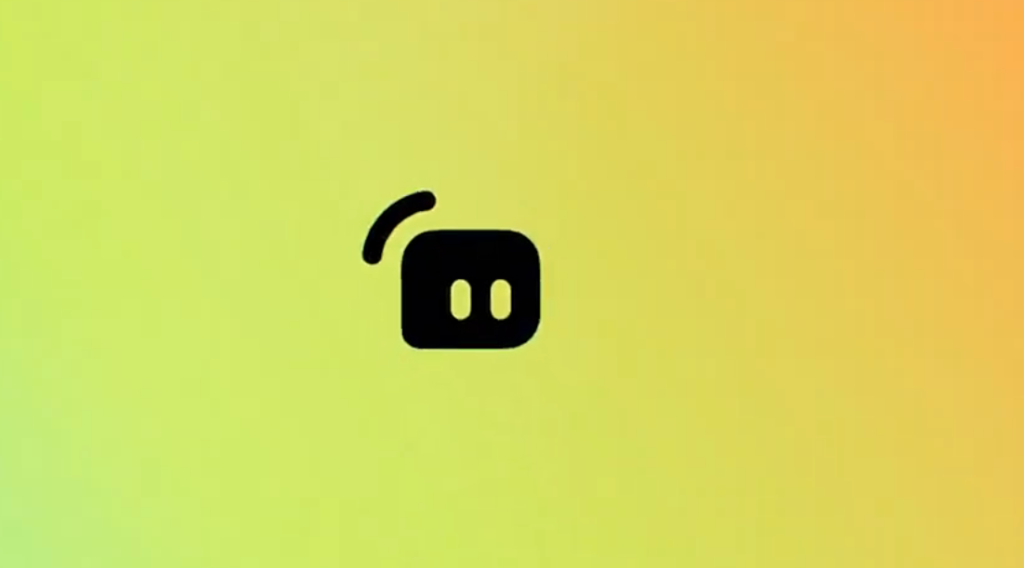
Cómo hacer streaming en Twitch – Consejos
Después de configurar el dispositivo básico y los pasos para hacer streaming en Twitch, puedes ajustar algunos detalles para mejorar tu streaming en vivo. Aquí tienes algunos consejos para ti.
Guarda el streaming de Twitch para una segunda creación
Puedes guardar tu streaming de Twitch para realizar una segunda creación. La creación secundaria de videos en vivo puede ayudarte a obtener más tráfico. ¡Puedes atraer a más espectadores editando cuidadosamente y publicando clips de tus transmisiones en vivo en TikTok!
Utiliza LightningX VPN para optimizar la experiencia de streaming/juegos
Si deseas mostrar a tus seguidores un combate de juego fluido o un streaming, puedes usar LightningX VPN para esto. Aquí están sus características clave y precio.
- Tiene 2,000+ servidores en más de 50 países como EE. UU., España, Canadá, Japón, etc.
- Es compatible con Windows, iOS, macOS, Android, Apple TV y Android TV.
- Adopta protocolos avanzados de encriptación como Shadowsocks, Vless y WireGuard. Tu juego estará protegido de los ataques DDoS.
Prueba gratuita y precio asequible:
- 1 día: $0.99
- 1 mes: $5.99, $0.19/día.
- 3 meses: $15.99, $0.13/día.
- 1 año: $59.99, $0.08/día.
- Una prueba gratuita de 7 días y una garantía de devolución de dinero de 30 días.

Concéntrate en la retroalimentación de la audiencia
Es importante captar el apetito de la audiencia. Debes centrarte en sus conversaciones, comentarios y reseñas sobre tu streaming para que puedas ajustar tu estilo de streaming y contenido a tiempo.
Conclusión
Después de leer esta publicación, es posible que ya sepas cómo hacer streaming en Twitch, incluido el streaming en PC, teléfono, PS5, PS4, etc. Estas son las cosas básicas para hacer streaming en Twitch. Para ser un streamer conocido, necesitas crear contenido más premium o atractivo.